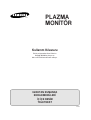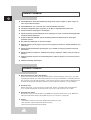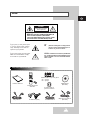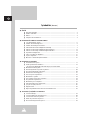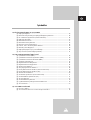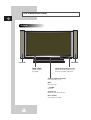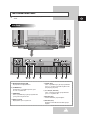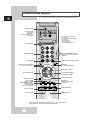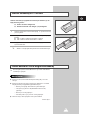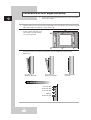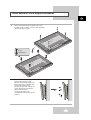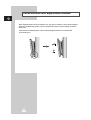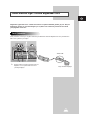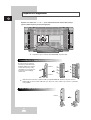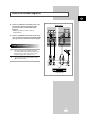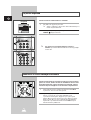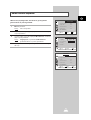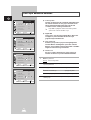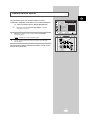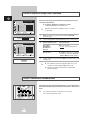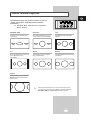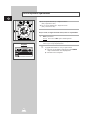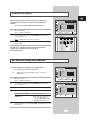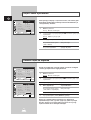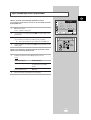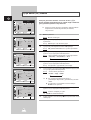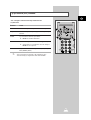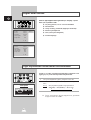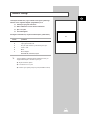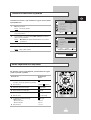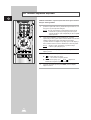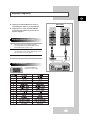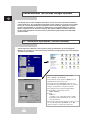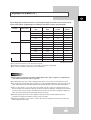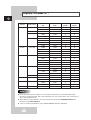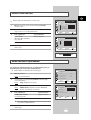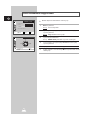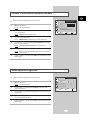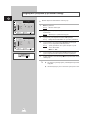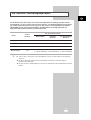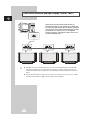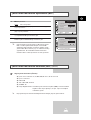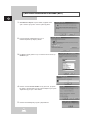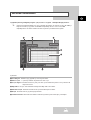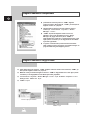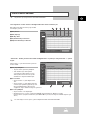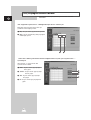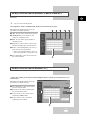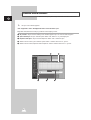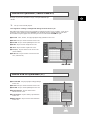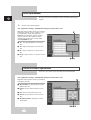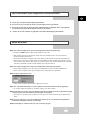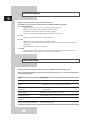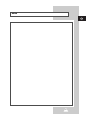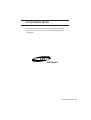Samsung PS-42P2ST Kullanım kılavuzu
- Kategori
- Plazma TV'ler
- Tip
- Kullanım kılavuzu
Bu kılavuz aynı zamanda aşağıdakiler için de uygundur:

PLAZMA
MON‹TÖR
Kullan›m K›lavuzu
Birimi çal›flt›rmadan önce lütfen bu
kitap盤› dikkatlice okuyun ve
daha sonra kullanmak üzere saklay›n.
TUR
UZAKTAN KUMANDA
EKRAN MENÜLER‹
‹Ç ‹ÇE RES‹M
TELETEKST
ELECT

2
TUR
Güvenlik Talimatlar›
◆ Plazma Monitörü, üzerinden düflebilece¤i dengesiz bir sehpa, tezgah, üç ayakl› sehpa, raf,
masa veya zemine koymay›n.
◆ Plazma Monitörü, afl›r› s›cak veya afl›r› nemli koflullardan uzak tutun.
◆ Televizyonu do¤rudan günefl ›fl›¤›ndan ya da di¤er ›s› kaynaklar›ndan uzak tutun.
◆ Plazma monitöre, herhangi bir s›v› dökmeyin.
◆ Plazma monitörün içine herhangi bir nesne koymay›n ve içinde su bulunan herhangi bir kab›
monitörün üzerine koymay›n.
◆ F›rt›na koflullar›nda (özellikle flimflek çakarken) plazma monitörün fiflini ve anteni ilgili
prizlerden ç›kart›n.
◆ Güç kablosunu bükmeyin ve üzerine basmay›n.
◆ Elektrik çarpmas› ya da yang›na yol açma riski tafl›d›¤› için prizleri ve uzatma kablolar›n› afl›r›
yüklemeyin.
◆ Plazma monitörü temizlerken (herhangi bir uçucu madde içermeyen) yumuflak ve kuru bir
bez kullan›n.
◆ Plazma monitör ar›za yaparsa, kendiniz tamir etmeye çal›flmay›n. Yetkin servis personeli ile
görüflün.
◆ Uzaktan kumanda uzun bir süre kullan›lmayacaksa, pillerini ç›kart›n ve serin, kuru bir yerde
saklay›n.
◆ Uzaktan kumanday› düflürmeyin.
Kullan›m Talimatlar›
◆ Ekranda Görüntünün Kal›c› Hale Gelmesi
Plazma ekran› üzerinde hareketsiz bir görüntünün (Plazma monitöre ba¤lanm›fl olan bir video oyun cihaz›
veya bilgisayar› kullan›rken) 2 saatten fazla kalmas›na izin vermeyin; aksi takdirde bu, ekrandaki görüntünün
kal›c› olmas›na yol açar. Bu kal›c› görüntüyü, “ ekran yanmas›” da denir. Bu tür bir kal›c› görüntüyü önlemek
için hareketsiz bir görüntü ekrandayken parlakl›k ve kontrast de¤erlerini düflük bir seviyeye ayarlay›n›z.
◆ Bozuk Hücreler
Plazma ekran paneli, çok ince hücrelerden meydana gelir. Paneller, %99,9’dan fazla oranda aktif hücre
içerecek flekilde üretilmifllerdir; ancak baz› hücreler ›fl›k vermiyor ya da sürekli ›fl›k veriyor olabilir.
◆ Bulundu¤unuz Rak›m
Bu Plazma monitörün normal çal›flabilmesi için 2000m-den düflük bir rak›mda olmas› gerekir. 2000 m’den
daha yüksek rak›mlarda, düzgün çal›flmayabilir; böyle bir yere kurmay›n ve çal›flt›rmay›n.
◆ Garanti
- Garanti Süresi: Plazma monitörü sat›n ald›¤›n›z tarihten itibaren bir y›ld›r.
- Kal›c› görüntü ile ilgili hasarlar garanti kapsam›na girmez.
- Ekran›n yanmas› garanti kapsam›nda de¤ildir.

3
TUR
Dikkat
D‹KKAT: ELEKTR‹K ÇARPMASINI ÖNLEMEK ‹Ç‹N
ARKA KAPA⁄INI AÇMAYIN, ‹ÇERDE BAKIM
YAPILACAK HERHANG‹ B‹R PARÇA YOKTUR. SERV‹S
‹Ç‹N YETK‹N SERV‹S PERSONEL‹NE BAfiVURUN.
ELEKTR‹K ÇARPMASI
R‹SK‹ AÇMAYIN
!
D‹KKAT
Üçgen içinde yer alan y›ld›r›m iflareti
ve ok bafl›, ürünün içinde “tehlikeli
voltaj” bulundu¤u konusunda sizi
uyaran bir uyar› iflaretidir.
Üçgen içinde ünlem iflareti bu ürünle
birlikte önemli talimatlar›n verildi¤i
konusunda size uyarmaktad›r.
☛
fiebeke elektri¤inin voltaj› plazma
ekran›n arkas›nda belirtilmifltir ve
frekans 50 ya da 60 Hz’dir.
UYARI: YANGIN VEYA ELEKTR‹K ÇARPMASINA
YOL AÇAB‹LECEK B‹R HASARI ÖNLEMEK ‹Ç‹N BU
C‹HAZI YA⁄MURLU VEYA ISLAK ORTAMLARDAN
UZAK TUTUN!
!
Parçalar›n Kontrol Edilmesi
Kullan›m K›lavuzu
Uzaktan Kumanda/
AAA Piller
Güç Kablosu
AV Kablolar› (RCA) S-VIDEO Kablosu
Bilgi Yükleme Kablosu
(RS-232C)
CD Ba¤lant›s›
(RS-232C)
Hoparlör Kablosu
için 2 Ferrit Göbek
SCART Kablosu için ferrit göbek
- 42” : 2 parça
- 50” : 4 parça

4
TUR
‹çindekiler (devam)
◆
ÖNSÖZ
■
Güvenlik Talimatlar› ................................................................................................................ 2
■
Kullan›c› talimatlar› .................................................................................................................. 2
■
Dikkat ...................................................................................................................................... 3
■
Parçalar›n Kontrol Edilmesi.....................................................................................................3
◆
EKRANIN BA⁄LANMASI VE HAZIRLANMASI
■
Yeni Plazma Ekran Paneli....................................................................................................... 6
■
Uzaktan Kumanda Dü¤meleri................................................................................................. 8
■
Uzaktan Kumandaya Pil Tak›lmas› ......................................................................................... 9
■
Plazma Monitörün Duvar Ba¤lant›s›na Montaj›....................................................................... 9
■
Plazma monitörün Duvar Ba¤lant›s›ndan Sökülmesi.............................................................. 12
■
Plazma monitörü Di¤er Cihazlara Ba¤lamadan Önce ............................................................ 13
■
Hoparlörlerin Ba¤lanmas› ....................................................................................................... 14
■
Video ya da Dekoder Ba¤lant›s›.............................................................................................. 15
■
Açma ve Kapatma................................................................................................................... 16
■
Menülere ve Ekran Mesajlar›na Bakma .................................................................................. 16
◆
EKRANIN KULLANILMASI
■
Kendi Dilinizin Seçilmesi......................................................................................................... 17
■
Farkl› Ayar Menülerin Kullan›m› .............................................................................................. 18
-
Renk Sistemi /Dijital NR / Otomatik Güç Açma / Ekran Kilidi
■
Otomatik Görüntü Ayarlar› ...................................................................................................... 19
■
Görüntü Ayarlar›n› ‹ste¤e Göre Ayarlama............................................................................... 20
■
Geçerli Görüntünün Dondurulmas›......................................................................................... 20
■
Görüntü Format›n› De¤ifltirme ................................................................................................ 21
■
Ses Seviyesinin Ayarlanmas›.................................................................................................. 22
■
Otomatik Ses Ayarlar› ............................................................................................................. 23
■
Ses Ayarlar›n› ‹ste¤e Göre Ayarlama...................................................................................... 23
■
Geçerli Saatin Ayarlanmas›..................................................................................................... 24
■
Otomatik Açma ve Kapatma ................................................................................................... 24
■
Uyku Zamanlay›c›s›n›n Ayarlanmas› ....................................................................................... 25
■
‹ç ‹çe Resim (PIP) ‹zlemek......................................................................................................26
■
Bilgi Gösterimi......................................................................................................................... 28
■
Di¤er Kaynaklardan Al›nan Resimlerin Görüntülenmesi ........................................................ 28
◆
TELETEKST ‹fiLEV‹N‹N KULLANILMASI
■
Teletekst Özelli¤i..................................................................................................................... 29
■
Teletekst Bilgilerinin Görüntülenmesi ..................................................................................... 30
■
Teletekstin Kontrast›n› Ayarlama ............................................................................................ 31
■
Ekran Seçeneklerinin Seçilmesi.............................................................................................. 31
■
Bir Teletekst Sayfas›n›n Seçilmesi.......................................................................................... 32

5
TUR
‹çindekiler
◆
B‹LG‹SAYAR BA⁄LAMAK VE ÇALIfiTIRMAK
■
Bilgisayar Ba¤lant›s›................................................................................................................ 33
■
Ekran›n›z›n Plug and Play (Tak Çal›flt›r) Özelli¤inin Ayarlanmas›........................................... 34
■
PC Yaz›l›m›n›z›n Ayarlanmas› (Yaln›zca Windows)................................................................. 34
■
Bilgisayar Girifl Modu.............................................................................................................. 35
■
Ekran›n Renk Kontrolü............................................................................................................ 37
■
Ekran Kalitesinin Ayarlanmas› ................................................................................................ 37
■
Ekran Konumunun De¤ifltirilmesi ........................................................................................... 38
■
Frekans, Faz ve Konum Ayarlar›n› S›f›rlama........................................................................... 39
■
Ekran Boyutunu De¤ifltirme.................................................................................................... 40
■
Bilgisayarla Çal›fl›rken ‹ç ‹çe Resim Özelli¤i ........................................................................... 40
■
Güç Tasarrufu (Yaln›zca Bilgisayar Modu) ............................................................................. 41
◆
ÇOKLU EKRAN KONTROLÜ (MDC) ‹fiLEV‹
■
Çoklu Ekran Kontrolü (MDC) .................................................................................................. 42
■
Çoklu Ekran Kontrolünün Ayarlanmas› (MDC) ....................................................................... 43
■
Çoklu Ekran Kontrolünün Kurulmas› (MDC)........................................................................... 43
■
Ana Ekran› Görüntülemek....................................................................................................... 45
■
Ba¤lant› Noktas›n›n Onaylanmas› ........................................................................................... 46
■
Ba¤lant› Noktas›n›n De¤ifltirilmesi........................................................................................... 46
■
Gücün Kontrol Edilmesi ..........................................................................................................47
■
Girifl Kayna¤›n›n Kontrol Edilmesi .......................................................................................... 48
■
En-Boy Oran›n›n Kontrol Edilmesi (Video/S-Video/AV2)........................................................ 49
■
En-Boy Oran›n›n Kontrol Edilmesi (PC).................................................................................. 49
■
Zaman›n Kontrol Edilmesi....................................................................................................... 50
■
Görüntünün Ayarlanmas› (Video/S-Video/AV2)...................................................................... 51
■
Görüntü RGB’nin Ayarlanmas› (PC)....................................................................................... 51
■
Sesin Ayarlanmas› .................................................................................................................. 52
■
Görüntü Kilidinin Ayarlanmas› ................................................................................................ 52
■
Çeflitli Ekranlar›n Ayar De¤erlerinin Görüntülenmesi ............................................................. 53
■
Sorun Belirleme ...................................................................................................................... 53
◆
KULLANMA TAVS‹YELER‹
■
Koruma ve Bak›m.................................................................................................................... 54
■
Sorun Belirleme:Servis Personeli ile Görüflmeden Önce....................................................... 54

6
TUR
Yeni Plazma Ekran Paneli
POWER (AÇMA)
Plazma monitörü
aç›p kapat›r.
HOPARLÖR HOPARLÖR
Uzaktan Kumanda Sinyali Sensörü
Uzaktan kumanday› plazma monitör
üzerinde bu noktaya do¤ru tutun.
SOURCE (GÖRÜNTÜ KAYNA⁄I)
Harici cihaz girifli seçimi
MENU
Menü gösterimi.
– VOLUME +
Ses ayar›.
▼ SELECT ▲
Menüdeki imleci kumanda eder.
MUTE (SESS‹Z)
Geçici olarak sesi kapat›r.
Ön Panel

7
TUR
Yeni Plazma Ekran Paneli
Arka Panel
a) D›fl Hoparlör Ç›k›fllar› (8
Ω
)
D›fl hoparlörleri ba¤layabilirsiniz.
b) S-VIDEO Girifli
S-VHS Video veya DVD-Player’dan gelen
S- Video sinyallerini al›r.
c) VIDEO Girifli
Video veya DVD-Player gibi d›fl kaynaklardan
gelen görüntü sinyallerini al›r.
d) Bilgisayar Girifli
Bilgisayardan gelen sinyalleri al›r.
e) SCART Girifli
Video veya DVD-Player gibi d›fl kaynaklardan
gelen ses, görüntü veya RGB sinyallerini al›r.
(Sinyal Ç›k›fl› çal›flmaz).
f) Ses Giriflleri (Video/PC)
Video veya bilgisayar gibi d›fl kaynaklardan
gelen ses sinyallerini al›r.
g) RS-232C Girifli
PC’nizin RS-232C ç›k›fl›na ba¤lan›r.
h) RS-232C Ç›k›fl›
Baflka bir Plazma Ekran›n RS-232C girifline
ba¤lan›r.
➢
Modelinize ba¤l› olarak sizin PDP’nizdeki gerçek yap›land›rma farkl›
olabilir.

8
TUR
Uzaktan Kumanda Dü¤meleri
Power
OTOMAT‹K KAPATMA
VCR /DVD ‹fiLEVLER‹;
- DURDUR (Stop)
- GER‹ SAR (Rew)
- OYNAT/DURAKLAT (Play/Pause)
- HIZLI ‹LER‹ (FF)
GÜÇ AÇMA/KAPAMA
NUMARA DÜ⁄MELER‹
SES‹N GEÇ‹C‹ OLARAK KAPATILMASI
SES SEV‹YES‹N‹ AZALTMA
B‹LG‹ GÖSTER‹M‹/
TELETEKST GÖSTER‹M‹
SES EFEKT‹ SEÇ‹M‹
RES‹M ETK‹S‹ SEÇ‹M‹
ANA RESM‹ DONDURMA
RES‹M BOYUTU/
TELETEKST BOYUTU SEÇ‹M‹
SES SEV‹YES‹N‹N ARTIRILMASI
MENÜDE ‹MLEÇ KONTROLÜ
MENÜ EKRANI/
ADINA GÖRE PROGRAM SEÇ‹M‹
UZAKTAN KUMANDANIN MONITOR, VCR,
KABLO, DVD OYNATICI ‹Ç‹N ÇALIfiIR HALE
GET‹R‹LMES‹
DIfi G‹R‹fi SEÇ‹M‹
➢
Ampulün ›fl›¤›, plazma monitörün etraf›nda bir yere do¤ru tutuldu¤unda,
etkisiz çal›flmas› ya da normal çal›flmamas› mümkündür.
PIP (Resim içinde Resim) ‹fiLEVLER‹;
- PIP AÇIK/KAPALI
- ANA RES‹M ‹LE ‹Ç RESM‹N YERLER‹N‹
DE⁄‹fiT‹R (Swap)
- KONUM SEÇ‹M‹ (Locate)
- BOYUT SEÇ‹M‹ (Size)
- KAYNAK SEÇ‹M‹N‹ G‹RME (Source)
DE⁄‹fi‹KL‹⁄‹N ONAYLANMASI
DO⁄RUDAN PC MODUNA GEÇ‹fi ‹Ç‹N SEÇ‹M
➢
Uzaktan kumanda dü¤melerinin baz›lar› Plazma Ekranda çal›flmaz.
TELETEKST SONRAK‹ SAYFA
TELETEKST ÖNCEK‹ SAYFA
TELETEKST ALT SAYFA
TELETEKST ‹PTAL
GÖRÜNTÜ ÜZER‹NDE TELETEKST
VE TELETEKST KARIfiIK
TELETEKST KAPALI
(Bilgi için 30. sayfaya bak›n)
FASTEXT KONU SEÇ‹M‹

9
TUR
devam ediyor...
Uzaktan kumandaya afla¤›daki durumlarda pil takman›z ya da
de¤ifltirmeniz gerekir:
◆ Plazma monitörü ald›¤›n›zda
◆ Uzaktan kumanda art›k düzgün çal›flmad›¤›nda
1 Uzaktan kumandan›n arkas›ndaki kapa¤›, ok yönünde bast›r›p
çekerek ç›kart›n.
2 Kutuplara dikkat ederek iki R03, UM4, “AAA” 1.5V ya da eflde¤eri
pil tak›n:
◆ Pilin + kutbunu uzaktan kumandan›n + kutbuna
◆ Pilin - kutbunu uzaktan kumandan›n - kutbuna
3 Kapa¤›, alt taraf›n› uzaktan kumanda ile hizalay›p yerine oturmas›
için bast›rarak tak›n.
➢
Alkalin ve mangan gibi farkl› pil türlerini bir arada kullanmay›n.
Uzaktan Kumandaya Pil Tak›lmas›
Plazma Monitörün Duvar Ba¤lant›s›na Montaj›
◆
Plazma monitörü, dik duvarlardan baflka herhangi bir yere monte
etmeyin.
◆
Plazma monitörün performansl› çal›flmas›n› sa¤lamak ve sorunlarla
karfl›laflmamak için afla¤›dakileri yapmaktan kaç›n›n:
-
Duman ya da yang›n detektörlerinin yan›na takmay›n.
-
Titreflimli veya yüksek voltaj alt›ndaki bir alana montaj
yapmay›n.
-
Duvar içine montaj yapmay›n.
-
Is›t›c›lar›n yak›n› veya çevresine montaj yapmay›n.
◆
Yaln›zca tavsiye edilen parçalar› ve bileflenleri kullan›n.
Montaj Notlar›
➢
Duvar ba¤lant› plakas› Plazma Monitörden ayr› olarak sat›lmaktad›r.
Yetkili bayi ile görüflün.

10
TUR
Plazma Monitörün Duvar Ba¤lant›s›na Montaj›
➢
Duvar ba¤lant› plakas› Plazma Monitörden ayr› olarak sat›lmaktad›r.
Yetkili bayi ile görüflün
1 Plazma monitörün monte edilece¤i duvar›n sa¤laml›¤›n› kontrol edin. Duvar Plazma monitörü tafl›yacak
kadar sa¤lam de¤ilse montajdan önce duvar› takviye edin.
2 Duvar ba¤lant› plakas›n›, flekilde
görülen c›vatalar› kullanarak monte
edin: C›vatalar, duvardan yaklafl›k
1,5cm ç›k›nt› yapmal›d›r.
3 Duvar ba¤lant› plakas›n› kullanarak ekran›n aç›s›n› 0 ile 20 derece aras›na ayarlayabilirsiniz. Plakan›n
kenar›nda bulunan aç› ayar deliklerini kullanarak 5 derecelik aral›klarla befl kademede ayar
yapabilirsiniz.
Aç› 5 dereceye
ayarlanm›fl konumda.
Aç› 15 dereceye
ayarlanm›fl konumda.
Ekran yat›r›lmam›fl
konumda.
5 derecelik e¤im
10 derecelik e¤im
15 derecelik e¤im
E¤im yok
20 derecelik e¤im
Aç› kontrol delikleri

11
Plazma Monitörün Duvar Ba¤lant›s›na Montaj›
TUR
4 Ekran›n arkas›nda bulunan dört büyük viday› sökün.
C›vatalar›, pullar› ve yal›t›m contas›n› flekilde görüldü¤ü
gibi dört vida girifline geçirin:
5 Ekran›n üst arka taraf›ndan ç›kan
yal›t›m lasti¤ini, duvara montaj
panelinin üst taraf›ndaki olu¤a sokun.
Ekran›n arka taraf›n›n alt›ndaki yal›t›m
lasti¤i noktas›, duvar montaj
panelinin alt taraf›ndaki olu¤a girecek
flekilde ekran› biraz yukar› kald›r›n.
(Ekran› kald›r›rken bask›
uygulamamaya dikkat edin.
Üst taraf›ndaki yal›t›m lasti¤i yerinden
ç›kabilir.)
C›vata
Yal›t›m lasti¤i
´
Œ

12
TUR
Plazma monitörün Duvar Ba¤lant›s›ndan Sökülmesi
Duvar ba¤lant› plakas›n›n iki yan›ndaki (sol ve sa¤) tespit c›vatalar›n› ç›kar›n. Duvar ba¤lant›
plakas›n›n alt taraf›ndan yal›t›m contas›n› ay›rmak için Plazma monitörü kald›r›p alt k›sm›n›
biraz çekin.
Plazma monitörü kald›r›p yal›t›m contas›n› Duvar ba¤lant› plakas›n›n üst k›sm›ndaki
yuvas›ndan ay›r›n.
´
Œ

13
TUR
Plazma monitörü Di¤er Cihazlara Ba¤lamadan Önce
Ba¤lant›lar› yapmadan önce soketlerin konumlar› ve tiplerini dikkatle gözden geçirin. Gevflek
ba¤lant›lar görüntü ve renk bozuklu¤una yol açabilir. Tüm soketlerin yuvalar›na tam olarak
yerleflti¤inden emin olun.
Ferrit Çekirdekler
Ferrit çekirdekler, istenmeyen sinyalleri azaltmak için kullan›l›rlar. Kablolar› ba¤larken bu ferrit çekirdeklerden
birini sokete yak›n bir yere ilifltirin.
➢
Hoparlör kablosunu Harici Hoparlör Ç›k›fl›’na
ba¤larken önce hoparlör kablosunu ferrit
çekirde¤e ba¤lay›n.
Di¤er cihazlara ba¤lay›n.
Yaln›zca 50”

14
TUR
Hoparlörlerin Ba¤lanmas›
Hoparlör ses kablosunu, “+” ve “–” uçlar› Plazma monitörün arkas›ndaki flemaya
uyacak flekilde hoparlör girifllerine ba¤lay›n›z.
Plazma Monitör ve Hoparlörlerin Ba¤lanmas›
Destek parças›n› hoparlörün
arkas›nda yer alan k›lavuzlara
ba¤lay›p vidalar› s›k›n. Plazma
monitör üzerindeki üç viday›
ç›kard›ktan sonra, hoparlörü ve
monitörü bir birine ba¤lay›p
vidalar› s›k›n.
K›lavuz
K›lavuz
Sehpa ve Hoparlörlerin Ba¤lanmas›
K›lavuz
➢
Hoparlörlerin gücü 7 watt’tan fazla OLMALIDIR (empedans 8
Ω
).
➢
PDP’nizi hareket ettirirken, hoparlörleri PDP’ye ba¤l› BIRAKMAYIN. Hoparlörü s›k›flt›ran destekle
birlikte PDP’nize zarar verebilir, PDP’nizin yere düflmesine neden olabilir, kiflisel hasar ve yaralanma
riski yaratabilir.

15
Video ya da Dekoder Ba¤lant›s›
TUR
◆ Video veya Dekoder üzerindeki Video ç›k›fl›
ile Plazma monitörün üzerindeki Video
giriflini, bir Video/S-Video kablosuyla
ba¤lay›n.
- Daha iyi görüntü için, S-Video kablosu
kullanabilirsiniz.
◆ Video veya Dekoder üzerindeki Audio (Ses)
ç›k›fl› ile Plazma monitörün üzerindeki Audio
(Ses) giriflini, bir Audio kablosuyla ba¤lay›n.
Video Kaset Oynatma
1 Plazma monitörü aç›p uzaktan kumanda
üzerindeki
Source (Görüntü Kayna¤›) tufluna
basarak Video veya S-Video (e¤er S-Video
ba¤lant›s› yapt›ysan›z) modunu seçin.
2 Video cihaz›n›z› aç›p bir kaset tak›n ve Play
(Oynat) tufluna bas›n.
Arka Panel
Video/Dekoder

16
TUR
Açma ve Kapatma
Plazma monitörün elektrik kablosu arkadad›r.
1 Güç kablosunu uygun bir prize tak›n.
➢
fiebeke elektri¤inin voltaj› ekran›n arkas›nda belirtilmifltir ve
frekans 50 ya da 60 Hz’dir.
2 Televizyonu açmak için ön panel ya da uzaktan kumandadaki
POWER ( ) dü¤mesine bas›n.
➣
Güç dü¤mesine bas›ld›¤›nda Ekran›n›z aç›lmazsa...
SELECT
tufluna basarak Plazma Monitör moduna geçildi¤ini
kontrol edin.
Ön panel
Menülere ve Ekran Mesajlar›na Bakma
Plazma monitörünüz basit, kullan›m› kolay bir menüyü ekrana
getirir. Bu sistem, Plazma monitörün özelliklerini rahat ve h›zl›
biçimde kullanman›z› sa¤lar. Ekranda ayn› zamanda, Plazma
monitörün birçok özelli¤inin o anki durumunu izleyebilirsiniz.
1 Plazma Monitör aç›kken uzaktan kumanda üzerindeki Menu
tufluna bas›n. Ana menü ekranda görünür.
2 Joystick (afla¤›, yukar›) tufllar›n› kullanarak menü üzerinde
ilerleyin. Joystick (sa¤, sol) tufllar›n› kullanarak menü
seçeneklerini ekrana getirin, de¤ifltirin veya seçilen ö¤eleri
kullan›n. Menü ö¤elerine girmek için joystick dü¤mesine bas›n.
Ekran menüleri 30 sn. boyunca ekranda durup kendili¤inden
kaybolurlar veya uzaktan kumanda üzerindeki
Menu tufluna
basarak menüden ç›kabilirsiniz.

17
Move Enter Exit
S E T U P
Color System Auto
Digital NR Off
Auto Power On On
Panel Lock Off
Miscellaneous
Move Select Exit
S E T U P
Language English
TTX Contrast
ID Setup 0 0
ID Input
Kendi Dilinizin Seçilmesi
TUR
PDP’nizi ilk çal›flt›rd›¤›n›zda, menülerde ve göstergelerde
görünecek dili seçmeniz gereklidir.
1 Menu tufluna bas›n.
Sonuç
: Ana menü görünür.
2 Joystick yukar› veya afla¤› tufllar›yla SETUP menüsüne gelip
seçim tufluna bas›n.
3 Joystick yukar› veya afla¤› tufllar›yla Miscellaneous menüsüne
gelip seçim tufluna bas›n.
Sonuç
: Language (Dil) seçili durumda, Miscellaneous
grubunda bulunan seçenekler görüntülenir.
4 Joysti¤i tekrar tekrar sola ya da sa¤a hareket ettirerek istedi¤iniz
dili seçin.
S E T U P
Image Lock
Scale 4:3
Auto Power On On
Panel Lock Off
Miscellaneous
Move Enter Exit
PC Modu

18
TUR
Move Select Exit
S E T U P
Color System Auto
Digital NR Off
Auto Power On On
Panel Lock Off
Miscellaneous
Move Select Exit
S E T U P
Color System Auto
Digital NR
On
Auto Power On On
Panel Lock Off
Miscellaneous
Farkl› Ayar Menülerin Kullan›m›
◆ Color System
Plazma monitörünüzü birçok ülkede kullanabilirsiniz.
Her ülkenin kendine has bir yay›n standard› vard›r.
Hangi ülkede bulundu¤unuza ba¤l› olarak renk
sistemleri verilen s›rada görüntülenirler.
➣
E¤er Auto seçildi¤inde ekrana anormal bir görüntü
ç›karsa renk sistemini kendiniz seçin.
◆ Digital NR
Al›nan yay›n sinyali zay›fsa Digital Noise Reduction
özelli¤ini seçerek ekrandaki duraksama veya
gölgelenmeyi azaltabilirsiniz.
◆ Auto Power On
Elektrik fiflini prizden ay›r›p tekrar ba¤lad›¤›n›zda
Plazma Monitör kendili¤inden aç›lacakt›r. Plazma
Monitör veya uzaktan kumanda üzerindeki “POWER”
dü¤mesine basman›za gerek kalmaz.
◆ Panel Lock
Küçük çocuklar›n kullanmas›na engel olmak için
Plazma monitörün ön paneli kilitlenebilmektedir.
1 Menu tufluna bas›n.
Sonuç
: Ana menü görünür.
2 Joystick yukar› veya afla¤› tufllar›yla SETUP menüsüne gelip
seçim tufluna bas›n.
3 Bunu yapmak için: Joystick hareketi...
Özelliklere ilerlemek için afla¤› ya da yukar›.
‹stenen seçene¤i seçmek Sola ya da sa¤a.
4 Ayarlar› yapt›ktan sonra arka arkaya Menu tufluna basarak normal
ekrana geçin.
Move Select Exit
S E T U P
Color System Auto
Digital NR Off
Auto Power On On
Panel Lock
On
Miscellaneous
Move Select Exit
S E T U P
Color System Auto
Digital NR Off
Auto Power On
On
Panel Lock Off
Miscellaneous

19
Seyir zevkinize uygun olan görüntü efektini seçmeniz
mümkündür. Afla¤›daki resim etkileri, verili s›rada kullan›labilir:
◆ Custom, Standard, Sports, Movie, Mild, Dynamic.
➣
Bilgisayar modunda,
Custom
, High, Middle veya Low
seçenekleri mevcuttur.
1 Menu tufluna bas›p joystick tufllar›n› kullanarak PICTURE
menüsüne giriniz.
Sonuç
: Select ö¤esi seçili durumuna geçilir.
2 ‹stenen görüntü efektini seçmek için joysti¤i sola ya da sa¤a
hareket ettirin.
Görüntü efektini, uzaktan kumanda üzerindeki “P.STD” tufluna
basarak da seçebilirsiniz.
Otomatik Görüntü Ayarlar›
TUR
Contrast
Brightness
Sharpness
Color
Color Tone Normal
Move Select Exit
P I C T U R E
Select Custom

20
TUR
Contrast
Brightness
Sharpness
Color
Color Tone Normal
Move Adjust Exit
P I C T U R E
Select Custom
Plazma monitörünüz görüntü kalitesini ayarlamak için birçok
seçenekle donat›lm›flt›r:
◆ Contrast, Brightness, Sharpness, Color,
Color Tone, Tint
(Yaln›z NTSC için).
➣
Select konumundayken Custom seçilirse flu özellikler
ayarlanabilir.
1 Menu tufluna bas›p joystick tufllar›n› kullanarak PICTURE
menüsüne girin.
2 Joystick afla¤› yukar› tufllar›n› kullanarak istene seçene¤e geçin.
3 Bunlar› ayarlamak için: Joystick hareketi...
◆ Contrast ◆ Sola ya da sa¤a.
◆ Brightness Sonuç: Yatay çubuk görünür.
◆ Sharpness
◆ Color
◆Color Tone ◆ istedi¤iniz seçene¤e, sol veya sa¤
tufllar›n› seçerek geçin.
(Normal,
Warm1, Warm2, Cool1, Cool2)
4 Ayarlar› yapt›ktan sonra arka arkaya Menu tufluna basarak normal
ekrana geçin.
➣
◆ Bu ayarlarda herhangi bir de¤ifliklik yaparsan›z, resim
standard› otomatik olarak
Custom olarak seçilir.
◆ Bilgisayar modunda yaln›zca Color ve Color Tone
ayarlar› yap›labilir.
Görüntü Ayarlar›n› ‹ste¤e Göre Ayarlama
Contrast 100
Contrast
Brightness
Sharpness
Color
Color Tone Normal
Move Select Exit
P I C T U R E
Select Custom
Normal
‹stedi¤iniz karede görüntüyü dondurmak için “Still” dü¤mesine
bas›n. Normal izlemeye geri dönmek için yeniden “Still” tufluna
bas›n.
➣
‹ç ‹çe Resim modunda hem arka plan hem de küçük
pencerelerdeki görüntüler donar.
Geçerli Görüntünün Dondurulmas›
Sayfa yükleniyor...
Sayfa yükleniyor...
Sayfa yükleniyor...
Sayfa yükleniyor...
Sayfa yükleniyor...
Sayfa yükleniyor...
Sayfa yükleniyor...
Sayfa yükleniyor...
Sayfa yükleniyor...
Sayfa yükleniyor...
Sayfa yükleniyor...
Sayfa yükleniyor...
Sayfa yükleniyor...
Sayfa yükleniyor...
Sayfa yükleniyor...
Sayfa yükleniyor...
Sayfa yükleniyor...
Sayfa yükleniyor...
Sayfa yükleniyor...
Sayfa yükleniyor...
Sayfa yükleniyor...
Sayfa yükleniyor...
Sayfa yükleniyor...
Sayfa yükleniyor...
Sayfa yükleniyor...
Sayfa yükleniyor...
Sayfa yükleniyor...
Sayfa yükleniyor...
Sayfa yükleniyor...
Sayfa yükleniyor...
Sayfa yükleniyor...
Sayfa yükleniyor...
Sayfa yükleniyor...
Sayfa yükleniyor...
Sayfa yükleniyor...
Sayfa yükleniyor...
-
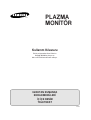 1
1
-
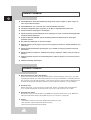 2
2
-
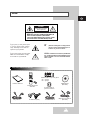 3
3
-
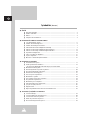 4
4
-
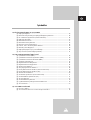 5
5
-
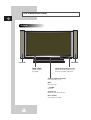 6
6
-
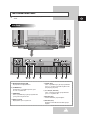 7
7
-
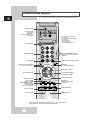 8
8
-
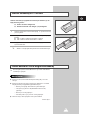 9
9
-
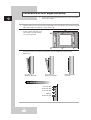 10
10
-
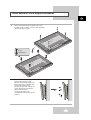 11
11
-
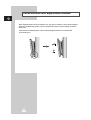 12
12
-
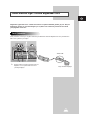 13
13
-
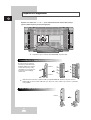 14
14
-
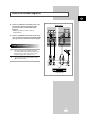 15
15
-
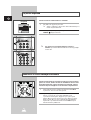 16
16
-
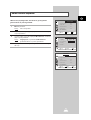 17
17
-
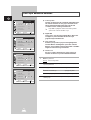 18
18
-
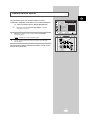 19
19
-
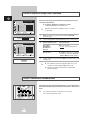 20
20
-
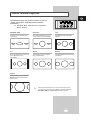 21
21
-
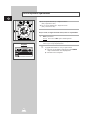 22
22
-
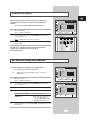 23
23
-
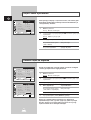 24
24
-
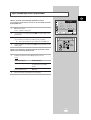 25
25
-
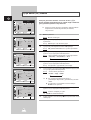 26
26
-
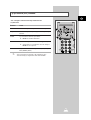 27
27
-
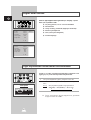 28
28
-
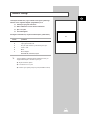 29
29
-
 30
30
-
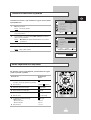 31
31
-
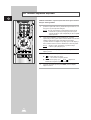 32
32
-
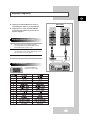 33
33
-
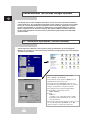 34
34
-
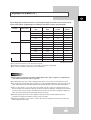 35
35
-
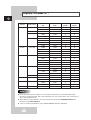 36
36
-
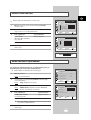 37
37
-
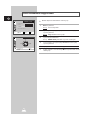 38
38
-
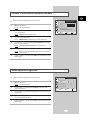 39
39
-
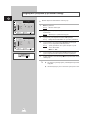 40
40
-
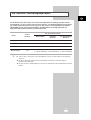 41
41
-
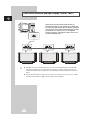 42
42
-
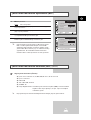 43
43
-
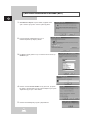 44
44
-
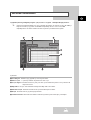 45
45
-
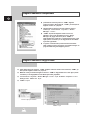 46
46
-
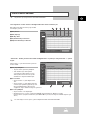 47
47
-
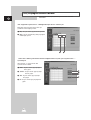 48
48
-
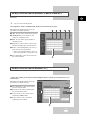 49
49
-
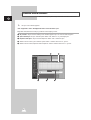 50
50
-
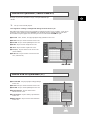 51
51
-
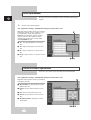 52
52
-
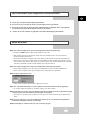 53
53
-
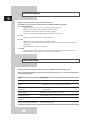 54
54
-
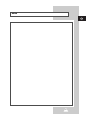 55
55
-
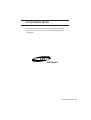 56
56
Samsung PS-42P2ST Kullanım kılavuzu
- Kategori
- Plazma TV'ler
- Tip
- Kullanım kılavuzu
- Bu kılavuz aynı zamanda aşağıdakiler için de uygundur:
İlgili makaleler
-
Samsung LW17E24C Kullanım kılavuzu
-
Samsung CS-34Z4HP Kullanım kılavuzu
-
Samsung PS-42S4SS Kullanım kılavuzu
-
Samsung PS-42P4A Kullanım kılavuzu
-
Samsung PS-42PNSB Kullanım kılavuzu
-
Samsung PS63P3H Kullanım kılavuzu
-
Samsung HT-DS700 Kullanım kılavuzu
-
Samsung PS-42D4SS Kullanım kılavuzu
-
Samsung SP-46L5HX Kullanım kılavuzu
-
Samsung PS-42D4ST Kullanım kılavuzu